|
Spring Time

Traduit en
 par
Byllina
par
Byllina
Traduit en
 par Sternchens, danke Andrea !
par Sternchens, danke Andrea !

|
Ce tutoriel est une création personnelle, réalisée avec
PSP 13 - Windows XP.
Toute ressemblance n'est que pure coïncidence.
Il est strictement interdit de reproduire ou de
distribuer ce tutoriel
sans ma permission écrite.
Vous
aurez besoin du matériel suivant pour faire ce tutoriel
Filtres
* Adjust
Variations
* Cybia - Screenworks
Pour télécharger ce filtre, cliquez ici :
http://www.creationsylvie.net/psp/filtres_psp.html
Installer le filtres dans le répertoire Plugins de
votre choix.
Matériel
Tubes – Tubes de décoration – Image - Masques
Placer le matériel dans les répertoires de votre choix
(Certains
tubes ou éléments de décoration proviennent de groupes
de partage :
Si l'un d'eux n'était pas libre de droit,
merci de me contacter, afin que je puisse vous en rendre crédit
ou bien le retirer si vous le souhaitez).
Tubes
Luz
Cristina
Eléments de scrap
Scrapity scraps and more
: merci Mirella !
Eléments du Freebie "Sweet Dreams ", de
Zalinka
MitsyBelle
** Les calques de certains tubes sont invisibles
afin de
réduire le poids du fichier Matériel.
Les rendre visible (enlever le
X rouge) à l'ouverture du
tube. **
Il est strictement interdit d'enlever la signature, de renommer
les tubes
ou de redistribuer les tubes sans
l'autorisation écrite
des créateurs de ces tubes.
Merci de respecter leurs conditions d'utilisations.
Télécharger le matériel :

Préparation.
Ouvrir
les tubes à la demande,
Faire aussitôt une copie du tube, fermer l'original.
Palette Styles et Textures
Choisir deux couleurs, une pâle pour le Premier Plan
et l'autre un peu plus foncée pour l'Arrière Plan
:
J’ai choisi la
couleur #def1a2 pour le Premier plan
Et la couleur #addfae pour l'Arrière Plan
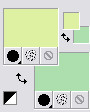
Dans la Palette
Styles et Textures,
Ouvrir la
fenêtre de configuration du Premier plan
Onglet Dégradé
Repérer le dégradé Premier plan - Arrière-plan
Style Linéaire - Angle = 45 - Répétitions à 5 -
Inverser = coché
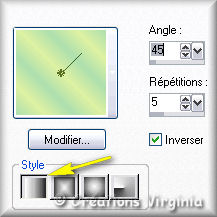
Sauvegardez
souvent !
Vous êtes prêts ? Alors allons-y !
|
Pour vous guider pendant la création de ce tag,
cliquer sur cette flèche avec le bouton gauche de la souris
et déplacer pour marquer votre ligne
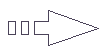 |
Étape 1
Ouvrir une image 750 x 550, fond transparent.
Sélection -
Sélectionner tout.
Ouvrir
l'image " pink-fractal-wall.jpg "
Modifier - Copier.
Retourner à
votre image transparente,
Modifier - Coller dans la sélection.
(Vous pouvez fermer l'image " pink-fractal-wall.jpg ",
nous n'en avons plus besoin).
Sélection - Ne
rien sélectionner.
Réglage - Flou -
Flou Gaussien
Rayon = 4.
Réglage - Teinte et Saturation -
Teinte/Saturation/Luminosité
Configuration : - 180 - 0 -
0
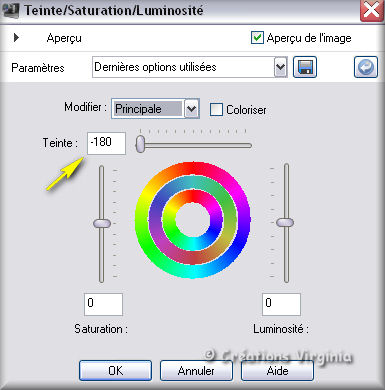
Vous devriez
avoir ceci :
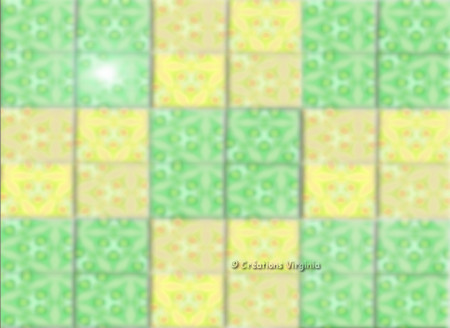
Étape 2.
Couches - Nouveau Calque Raster
Outil Pot de Peinture
Appliquer le dégradé dans le nouveau calque.
Effets - Effets
de Bords - Accentuer.
Effets - Effets de texture - Mosaïque de verre
Configuration : 84 - 84 / 95 - 81 - 4 - 30
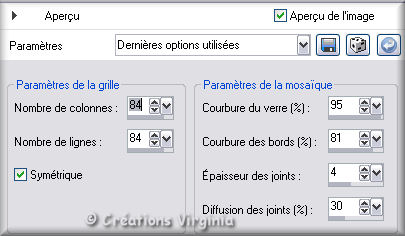
Réglage -
Netteté - Netteté
Étape 3
Ouvrir l'image " FLORNAMBG_16.jpg " (masque)
L'abaisser sur le plan de travail de PSP.
Retourner à votre tag.
Couches -
Nouveau Masque de calque - A partir d'une image
Repérer l'image " FLORNAMBG_16.jpg "
Inverser les données du masque = décoché

Cliquer sur OK.
Couches - Fusionner - Fusionner le Groupe.
Faire 2 fois :
Réglage - Netteté - Netteté.
Effets - Effets
3D - Ombre de Portée
2 / 1 / 60 - 20 - Couleur = #0f1059 (bleu foncé)

(Vous pouvez fermer l'image du masque,
nous n'en avons plus besoin.)
Vous devriez
avoir ceci :

Étape 4.
Ouvrir le tube " Sweet Dreamse227.pspimage " (coeur)
Image - Redimensionner :
Cochez " Redimensionner tous les calques".
Redimensionner à 95 %.
Modifier – Copier.
Retourner à votre tag.
Modifier – Coller comme nouveau calque.
(Le tube est bien placé).
Couches - Arranger - Déplacer
vers le bas.
Palette des Calques
Changer le mode pour " Recouvrement "
Effets - Effets
3D - Ombre de Portée
0 / 1 / 100 - 5 - Couleur = Noir
Étape 5.
Activer le calque du haut de la pile.
Ouvrir le tube " BoldBeauty~wbskinner~BBL06.pspimage "
(fleur)
Redimensionner à 75 %.
Réglage - Teinte et Saturation -
Teinte/Saturation/Luminosité.
Configuration Teinte = 105 / Saturation = 10 -
Luminosité = 0
Modifier – Copier.
Retourner à votre tag.
Modifier – Coller comme nouveau calque.
Effets - Effets image - Décalage :
H = 210 / V = -132 -
Transparent = coché
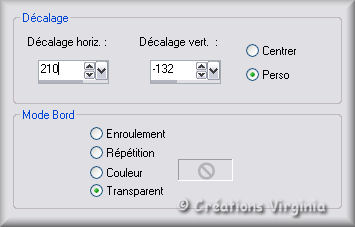
Effets -
Effets 3D - Ombre de Portée
7 - - 4 - 60 - 20 / Couleur
= noir.
Étape 6.
Ouvrir le tube "
mitsybelle_cz_clusterframe2.png " (cadre) .
Assurer vous de bien travailler sur une copie
de votre tube.
Image - Miroir
Effets - Modules Externes - Adjust - Variations
Midstones (Tons moyens) = Coché
Cliquez 3 fois sur "More Yellow"
Clic sur OK.
Baguette Magique
- Mode = Ajouter - Tolérance 40 - Progressivité = 0

Cliquer sur le cadre pour le sélectionner, comme
ceci :
(Il faut cliquer plusieurs fois)
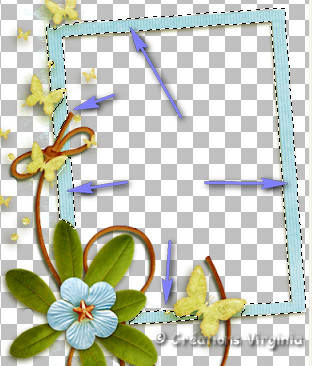
Réglage - Teinte et Saturation
- Coloriser
Si vous voulez la même couleur que moi :
Teinte = 25 - Saturation = 102
Sélection - Ne rien sélectionner.
Étape 7.
Outil Sélection - Lasso - Point à point -
Ajouter - Progressivité = 0

Avec le lasso et
en cliquant à chaque coin du cadre
pour changer vde direction
Tracer une
sélection sur le cadre, comme ceci :

Couches -
Nouveau calque Raster
Outil Pot de
peinture
Appliquer le dégradé dans le nouveau calque.
Effets - Effets
de Réflexion - Résonance
Configuration : 100 - 85 - H = 0 - V = 0

Réglage - Flou -
Flou Gaussien
Garder le réglage en mémoire.
Garder la
sélection.
Étape 8.
Ouvrir le tube " 1280-luzcristina.pspimage
" (femme)
Redimensionner à 70 %.
Modifier -
Copier.
Retourner à votre cadre.
Modifier - Coller comme nouveau calque.
Bien placer dans
le petit cadre, comme ceci :

Sélection -
Inverser.
Appuyer sur la touche "Suppr" (Delete) de votre clavier.
Sélection - Ne
rien sélectionner.
Effets - Effets
3D - Ombre de Portée
3 - 2 - 50 - 20 / Couleur = Noir.
Couches -
Fusionner - Fusionner le calque du dessous.
Couches - Arranger - Déplacer vers le bas.
Couches - Fusionner - Calques visibles.
Redimensionner à 80 %
Modifier - Copier.
Étape 9
Retourner
à votre tag.
Modifier - Coller comme nouveau calque.
Image - Rotation
Libre
Gauche = coché - Libre = coché -
5
(Ne rien cocher au bas de la fenêtre)
Réglage -
Netteté - Netteté
Effets - Effets d'image - Décalage
H = - 170 - V = 45 /
Transparent = coché - Perso = coché
Effets - Effets
3D - Ombre de Portée
3 / 2 / 50 - 10 - Couleur =
Noir
Vous devriez
avoir ceci :

Étape 10
Ouvrir le tube " Miz_spring wordart 3.png "
Modifier - Copier
Retourner à votre tag
Modifier - Coller comme nouveau calque.
(Le tube est bien placé).
Faire 2
fois :
Couches - Arranger - Déplacer vers le bas.
Effets - Effets
3D - Ombre de Portée
5 / 2 / 50 - 20 - Couleur = Noir.
Étape 11
Ouvrir le tube "
Sweet Dreamse233.pspimage " (etoiles)
Modifier -
Copier.
Retourner à votre tag,
Modifier - Coller comme nouveau calque.
(Le tube est bien placé).
Vous devriez
avoir ceci :

Étape 12
Activer le calque du haut de la pile.
Ouvrir le tube "
C_scatteredhearts_cbj.png " (cœurs)
Redimensionner à 40%.
Coloriser (réglage en mémoire).
Modifier -
Copier.
(Abaisser le tube sur le plan de travail de PSP, on en
aura besoin plus tard).
Retourner à votre tag,
Modifier - Coller comme nouveau calque.
Effets - Effets image - Décalage
H = 162 - Vertical = 135
Effets - Effets
3D - Ombre de Portée
2 / -3 / 40 - 20 - Couleur
= Noir.
Étape 13
Retourner au tube " C_scatteredhearts_cbj.png " de
l'étape précédente.
Redimensionner à 140 Pixels de Hauteur.
Modifier –
Copier.
Retourner à votre tag.
Modifier – Coller comme nouveau calque.
Effets - Effets
image - Décalage
H = - 335 / V =
- 195
Effets - Effets
3D - Ombre de Portée
- 2 / 1
/ 55 - 10 - Couleur = Noir.
Couches -
Dupliquer
Image - Miroir
Placer en haut
et à droite du petit cadre, comme ceci :

Si tout est bien en place et vous convient :
Couches - Fusionner - Calques visibles.
Étape 14
Palette Styles et Textures
Choisir une nouvelle couleur de Premier Plan.
J'ai choisi la
couleur : #2f4500
 (vert foncé)
(vert foncé)
Configuration de la Fenêtre du Premier Plan
Onglet Dégradé
Répétitions = 9
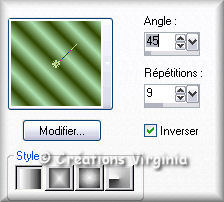
Couches -
Dupliquer
Décocher "
Redimensionner tous les calques"
Redimensionner à 80 %.
Palette des
Calques
Activer le calque de dessous.
Couche - Nouveau
Calque Raster
Outil - Pot de peinture
Verser le dégradé dans le nouveau calque
Ouvrir l'image "
masque@yaellesdreams.jpg "
Abaissez la sur le plan de travail de PSP.
Retourner à Votre tag
Couches - Nouveau Masque de calque - A partir d'une
image
Repérer le masque "
masque@yaellesdreams.jpg"
Cliquer sur OK.
Couches - Fusionner - Fusionner le groupe
(Vous pouvez fermer l'image
"
masque@yaellesdreams.jpg ",
Nous n'en avons plus besoin.)
Effets - Effets 3D - Ombre de portée
1 - 1 - 30 - 2 / Couleur = Blanc
Palette des
Calques
Réduire l'opacité à 88.
Activer le
calque du haut de la pile
Effets - Effets 3D - Ombre de portée
3 - 2 - 70 - 30 / Couleur = Noir
Étape 15
Ouvrir le tube " add_on_smallofhappiness_e2.pspimage
" (bulle)
Cocher "
Redimensionner tous les calques"
Redimensionner à 75 %.
Modifier – Copier.
Retourner à votre tag.
Modifier – Coller comme nouveau calque.
Bien placer, en
haut et à gauche, comme ceci :

Palette des Calques
Réduire l'opacité à 79.
Couches -
Dupliquer
Image - Miroir
Image - retourner
Couches - Fusionner - Fusionner le calque du dessous.
Couches - Arranger - Déplacer vers le bas.
Effets - Effets
3D - Ombre de Portée
3 - 2 - 30 - 30 / Noir.
Palette des
Calques
Changer pour le Mode " Luminance Héritée"
(Le mode du calque dépend de la couleur choisie pour le
tag).
Étape 16
Se placer sur le calque du haut.
Ouvrir le tube " ssam_pattieslove_element (62).png "
Redimensionner à 300 Pixels de largeur.
Redimensionner à 80 %.
Modifier – Copier.
Retourner à votre tag.
Modifier – Coller comme nouveau calque.
Placer en haut
et à gauche, comme ceci :
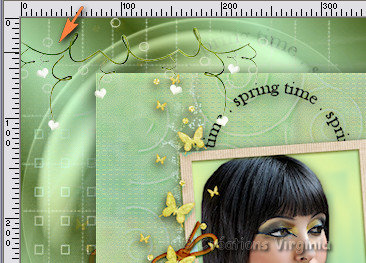
Couches -
Dupliquer
Image - Miroir
Couches - Fusionner le calque de dessous.
Couches -
Dupliquer
Image - Retourner.
Couches - Fusionner le calque de dessous.
Effets - Effets
3D - Ombre de Portée
3 - 2 - 70 - 20 / Noir.
Étape 17
Ajouter votre signature.
Couches -
Fusionner - Tous aplatir.
Étape 18
Palette Styles et Textures
Configuration de
la Fenêtre d'Arrière Plan
Mettre la Couleur #def1a2 (vert clair = Etape
Préparation)
Image - Ajouter des bordures
- Symétrique = coché
Taille = 1 Pixel - couleur du Premier Plan (vert foncé)
Taille = 4 Pixels - Couleur = Couleur d'Arrière Plan.
Sélectionner la bordure.
Effets - Modules Externes - Cybia - Screenworks - Boxed Dot
Réglage - Netteté - Netteté
Effets - Effets
3D - Ombre de Portée
3 - 2 - 70- 20 / Noir.
Sélection - Ne
rien sélectionner.
Image - Ajouter des bordures
Taille = 1 Pixel - couleur = Noir.
Voilà, votre tag
est terminé.
Il ne vous reste plus qu'à le redimensionner
et à l'enregistrer en format .jpg.
(J'ai redimensionné le mien à 700 Pixels de largeur)
J'espère que vous avez aimé ce tutoriel, merci de
l'avoir fait :)
Autre résultat

Ce résultat est celui de Gigi, du Forum Janaly,
qui a eu
la gentillesse de tester mon tutoriel :
un grand merci à
toi, Gigi !!
http://forum-janaly.forumactif.com/index.forum
Nous vous souhaitons toutes deux une bonne création !
Autre résultat (avec animation)

Continuer le tutoriel comme ci-dessous
Étape 19
Dans PSP, redimensionner votre tag à 700 pixels de largeur.
Modifier - Copier
Ouvrir Jasc Animation Shop.
Edition - Coller comme nouvelle animation.
Ouvrir vos
animations " coeur_witte hartjes.gif "
et " silver_sparkles_8fr_8fr.gif ".
Les animations ont
8 images.
Votre tag doit également avoir 8 images
Retourner à votre tag, (toujours dans Animation Shop).
Édition – Copier.
Edition - Coller après l'image active
(Votre tag a maintenant 2 images).
Faites 2 fois :
Edition - Sélectionner tout.
Edition - Dupliquer.
Votre tag a maintenant 8 images.
Édition - Sélectionner tout
Édition - Propager le collage
Étape 20
Aller à votre animation «
silver_sparkles_8fr_8fr.gif »
Édition - Sélectionner tout
Édition – Copier
Retourner à votre tag.
Vous assurer de bien voir sur votre plan de travail
l'image 1.
Zoomer votre tag si nécessaire pour vous aider à placer
l'animation.
Édition – Coller dans l'image sélectionnée
L'animation semble pendre au bout du curseur de la
souris.
Cliquer dans la 1ère image du tag, à l'endroit où vous désirez poser
l'animation.
Visionner votre animation en cliquant en haut sur
l'icone :

Si cela ne vous plaît pas, vous pouvez annuler votre
action en utilisant
Édition - Annuler :

J’ai collé cette animation dans le cœur de la
fleur.
(Voir Résultat Final)
Étape 21
Aller à l'animation "
coeur_witte hartjes.gif "
Animation - Redimensionner l'animation
Redimensionner à 85 %.
Édition – Sélectionner tout
Édition – Copier.
Édition – Coller dans l'image sélectionnée
J'ai collé cette animation 1 fois dans le tag,
au-dessus de la fleur
(Voir résultat final)
Vous pouvez visionner votre animation en cliquant
sur cette icone
 ,
dans la barre d'outils du haut. ,
dans la barre d'outils du haut.
(Note : Si vous n'étiez pas satisfait du
résultat,
Vous pouvez toujours annuler en cliquant sur la flèche

et placer à nouveau les petits coeurs.)
Voilà ! Votre tag est terminé.
Il ne vous reste plus qu'à l'enregistrer
en format
.gif.

Retour à mon menu Tutoriels
Retour à mon menu principal

Pour
m'écrire, cliquez sur ce logo
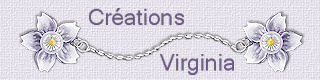
© Créations
Virginia
Tous droits réservés
|